Se o computador estiver apresentando uma avaria e travando enquanto trabalha, há alguns passos possíveis para que ele volte a funcionar bem. Enquanto o boot padrão não funciona, então um CD/DVD inicializável é necessário para instalar os drivers e software relevantes para reinstalar ou reparar o sistema Windows. Portanto, se já tem um CD ou DVD de arranque à mão, então tem de seguir alguns passos simples para alterar a fonte de arranque por omissão no seu sistema Windows.
Neste artigo, vamos guiá-lo a configurar o computador para arrancar de CD ROM passo a passo. Você pode seguir os passos abaixo para mudá-lo por si mesmo.
Veja também: Como configurar o computador para arrancar a partir da unidade USB
BIOS Boot e Configurações
Para ativar o modo de inicialização de CD ROM, você deve ter as informações básicas sobre o BIOS (Basic Input Output Subsystem). Ele contém todos os programas relevantes que ativam o padrão de inicialização. Antes de o fazer, há algumas medidas que precisam de ser tomadas:
1. Deve haver um CD ou DVD bootável e pronto para configurar e a unidade de CD no seu computador deve estar funcionando corretamente.
2. Quando reiniciar o sistema para o modo de inicialização, você deve saber onde estão as configurações da BIOS e qual tecla pressionar para entrar na interface da BIOS.
A chave de arranque é predefinida em alguns sistemas, no entanto pode diferir dependendo da configuração do seu sistema. Você pode ler os manuais do sistema e obter a tecla para pressionar para BIOS.
Como configurar o computador para arrancar a partir de CD ROM?
Depois de se familiarizar com as chaves da BIOS, você pode seguir os passos fáceis para inicializar o sistema via CD ROM instantaneamente.
1. Para iniciar o processo, você precisa colocar o disco na unidade, e depois ligar o computador. Se ele estiver ligado, você pode reiniciá-lo.
2. A janela apareceria com o logotipo do sistema e uma chave BIOS para entrar com as configurações. Você precisa pressionar a BIOS e entrar na interface da BIOS.
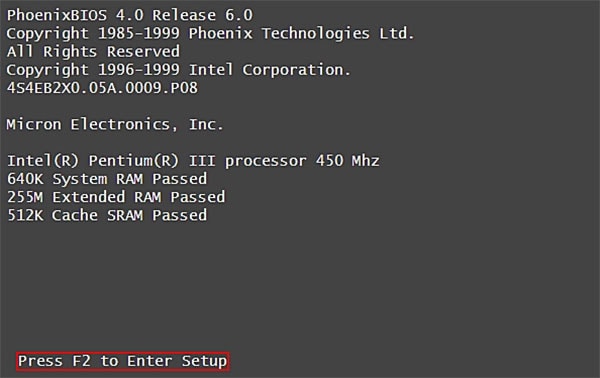
3. Quando você vê uma interface como a abaixo, você precisa pressionar a tecla BIOS mostrada no seu display. O mouse não funcionaria neste prefácio e você precisa fazer as seleções através da tecla ENTER.
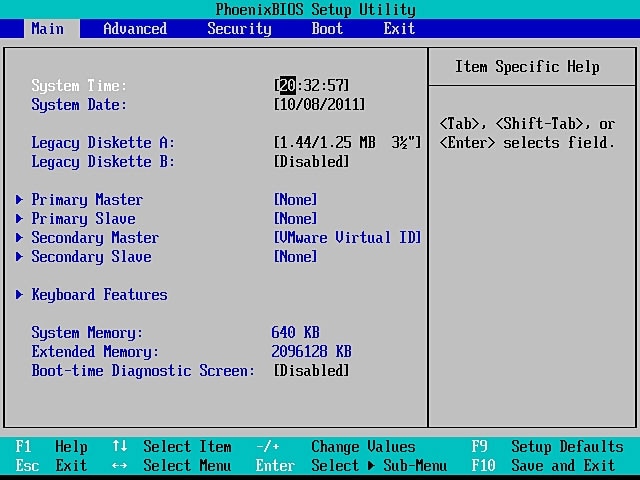
4. Use as setas do teclado e navegue até a guia Boot para habilitar o boot.
5. Nesta tela, você pode mudar a fonte para inicializar. Coloque o CD ROM no topo com as teclas + e -. As instruções são dadas no ecrã certo para facilitar a sua utilização.
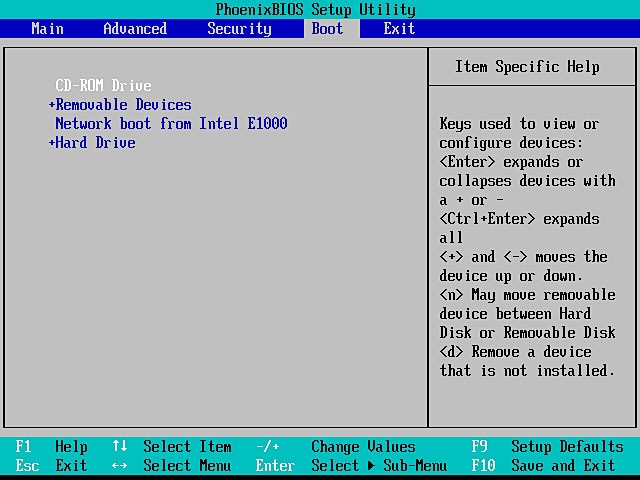
6. Quando o CD ROM estiver selecionado para inicialização, pressione a tecla F10 para salvar e sair. Agora, pressione Sim e saia e faça a interface.
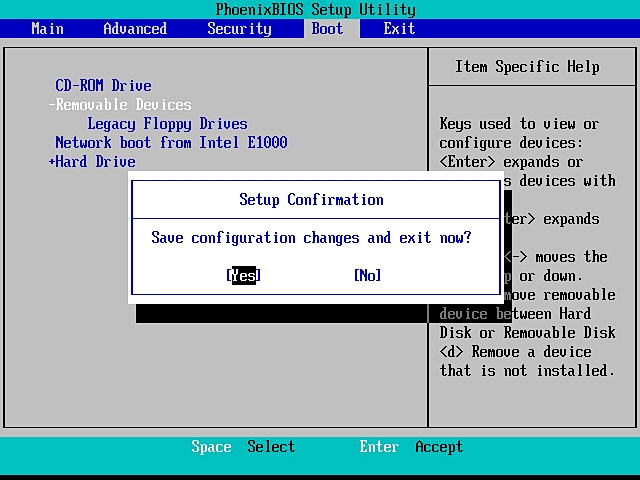
Agora, seu computador inicializou a partir de CD ROM, e você pode realizar uma operação de recuperação, corrigir seus problemas com o Windows ou mesmo reinstalá-lo usando o CD/DVD inicializável como você quiser.
Contatta il nostro team di supporto per ottenere una soluzione rapida >






